Magasins d’applications et Chromebooks
Vous pouvez télécharger LibreOffice gratuitement directement depuis notre site Web, pour Windows, macOS et Linux, et l’installer vous-même. Cependant, si vous souhaitez l’obtenir via le Microsoft Store ou le Mac App Store, vous pouvez le faire ici :
Ces versions sont des logiciels libres (comme en open source), mais il y a une petite somme pour couvrir les efforts de mise en place du logiciel dans les magasins d’applications ainsi que pour aider à développer le logiciel (et à construire nos communautés).
Chromebooks
Vous pouvez obtenir une application basée sur LibreOffice pour Chromebooks auprès de nos développeurs certifiés et membres de l’écosystème :
Versions de dévelopement
Release Candidates
Il s’agit de versions préliminaires qui ne sont pas recommandées pour une utilisation en production. Êtes-vous intéressé à aider ? Veuillez lire les notes de version et visiter notre page de test.
- ** Les builds 25.8.4 RC sont en configuration de version et remplaceront votre installation LibreOffice existante !**
- ** Les builds 26.2.0 RC sont en configuration de version et remplaceront votre installation LibreOffice existante !**
Vous souhaiterez sans doute utiliser l’installation parallèle pour éviter cela, tout en étant en mesure de tester et de travailler avec cette version.
Accédez au serveur de pré-versions et choisissez-y la version de votre choix.
Nightly Builds
Les versions Nightly builds sont des versions de développement avancées de LibreOffice et offrent des instantanés de développement réguliers utilisés à des fins de tests. Celles-ci ne comportent absolument aucune garantie.
Accédez au serveur de Nightly builds ici.
Liste pratique des versions principales.
Code source et SDK
Tout notre code source est hébergé sur git. Exécutez
git clone https://git.libreoffice.org/core
pour le cloner (browse).
Plus d’instructions dans la section développement de notre wiki. Vérifiez nos licences.
Téléchargez le SDK au format archive
LibreOffice_26.2.0_Linux_x86-64_rpm_sdk.tar.gz
(Torrent, les liens vers les miroirs)
Téléchargez le code source au format archive
(Torrent, les liens vers les miroirs)
libreoffice-dictionaries-26.2.0.3.tar.xz
(Torrent, les liens vers les miroirs)
libreoffice-help-26.2.0.3.tar.xz
(Torrent, les liens vers les miroirs)
libreoffice-translations-26.2.0.3.tar.xz
(Torrent, les liens vers les miroirs)
Anciennes versions
Les anciennes versions de LibreOffice (qui ne sont plus mises à jour !) sont disponibles dans les archives.
LibreOffice Impress Remote
L’application LibreOffice Impress Remote vous permet d’interagir avec votre présentation depuis votre smartphone ou votre smartwatch. L’application est disponible pour les montres intelligentes Android, iOS et Pebble.
Pour plus d’informations sur cette application, visitez la page wiki.
LibreOffice pour Android et iOS
The Document Foundation propose une application de visualisation pour les documents LibreOffice, avec prise en charge expérimentale de l’édition, pour les appareils Android :
Pour éditer les documents, il existe un produit basé sur LibreOffice dans les magasins d’applications de Collabora, l’un des développeurs certifiés et membres de l’écosystème :
LibreOffice Portable
LibreOffice Portable est une version portable complète de LibreOffice pour Windows – comprenant un traitement de texte, un tableur, un outil de présentation, un outil de dessin et une base de données – conditionnée sous la forme d’une [application portable](https://portableapps.com/about /what_is_a_portable_app), pour que vous puissiez emporter tous vos documents et tout ce dont vous avez besoin pour travailler avec eux partout où vous allez. Elle est fournie au format PortableApps.com afin de pouvoir fonctionner avec la plateforme PortableApps.com et sa mise à jour automatique et sa boutique d’applications, fonctionne avec d’autres menus portables ou fonctionne seule à partir d’un lecteur USB, cloud ou local. Et c’est open source et totalement gratuit.
- LibreOffice 26.2.0 Portable MultilingualStandard <–> LibreOffice 26.2.0 Portable MultilingualAll
- LibreOffice 25.8.4 Portable MultilingualStandard <–> LibreOffice 25.8.4 Portable MultilingualAll
Le téléchargement Toutes les langues (MultilingualAll) inclut toutes les langues prises en charge par LibreOffice
LibreOffice est fourni pour une utilisation portable par PortableApps.com avec l’autorisation et l’assistance de The Document Foundation. Pour plus d’informations et d’assistance, veuillez visiter cette page (pour la dernière versionLibreOffice Portable) et [cette page](https://portableapps.com/apps/office/ libreoffice-portable-still) (pour la version LibreOffice Portable précédente).
LibreOffice via Chocolatey
Téléchargez LibreOffice via Chocolatey.
LibreOffice au format Flatpak
Flatpak est un moyen de distribuer des images d’applications Linux qui s’exécutent sur un large éventail de distributions différentes et qui y sont exécutées de manière sécurisée.
Les dernières versions Flatpak de LibreOffice sont fournies sur Flathub (lien direct pour télécharger [org.libreoffice.LibreOffice.flatpakref](https://flathub.org/repo/appstream/org. libreoffice.LibreOffice.flatpakref)).
Quelques éléments à noter :
- Le LibreOffice Flatpak utilise le backend GTK3 de LibreOffice, qui devrait offrir l’ensemble de fonctionnalités le plus complet de LibreOffice, y compris la prise en charge de Wayland.
- Les données de localisation sont déchargées vers une extension org.libreoffice.LibreOffice.Locale. Son installation doit être gérée de manière transparente par l’infrastructure Flatpak.
- Le contenu de l’aide est disponible sous la forme d’une extension org.libreoffice.LibreOffice.Help. Vous devrez probablement l’installer manuellement. (Et, du moins pour l’instant, il contient du contenu d’aide pour toutes les localisations, il est donc plutôt volumineux.)
- À l’heure actuelle, il n’existe pas de version Flatpak du kit de développement logiciel (SDK) LibreOffice.
- Les bugs apparaissant uniquement dans la version Flatpak doivent être signalés à Flathub.
LibreOffice en tant que Snap
Les Snaps sont rapides à installer, faciles à créer, sûrs à exécuter, et ils se mettent à jour automatiquement, de manière transactionnelle afin que l’application soit toujours fraîche et jamais cassée. Ils visent à fonctionner sur n’importe quelle distribution ou appareil, des appareils IoT aux serveurs, des ordinateurs de bureau aux appareils mobiles.
Installer LibreOffice depuis le magasin
Les versions actuelles de LibreOffice sont disponibles dans le magasin Snap en versions 64 bits.
Vous pouvez installer le snap LibreOffice en visitant :
https://snapcraft.io/libreoffice
Ou installez depuis la ligne de commande :
sudo snap install libreoffice
S’il vous manque la commande snap, vous devrez peut-être d’abord installer snapd.
Exécuter la version de LibreOffice installée en tant que snap
Après l’installation, la version de LibreOffice installée via Snap se trouve dans le menu Application.
Alternativement, elle peut être démarrée avec la commande :
/snap/bin/libreoffice
L’omission du chemin complet démarre probablement la version de LibreOffice installée par la distribution, le cas échéant.
Plus de détails sur Snap et le package Snap de LibreOffice
Plus de détails sur snap et le [package Snap LibreOffice](https://skyfromme.wordpress.com/2016/07/18/libreoffice-5-2-0-2- available-in-the-snap-store/) sont disponibles sur la page d’accueil de Snap et sur le billet de de blog lié.
Notez que les bugs apparaissant uniquement dans la version Snap doivent être signalés sur le Launchpad d’Ubuntu.
LibreOffice en tant que Appimage
AppImage est un format d’application portable pour Linux qui permet aux utilisateurs d’exécuter des applications sur des distributions Linux évolutives (par exemple Arch, openSUSE Tumbleweed) et stables (par exemple Ubuntu LTS, Red Hat Enterprise Linux) très facilement, sans le besoin d’installation ou le souci des dépendances. AppImages regroupe tous les fichiers nécessaires à l’exécution d’une application (par exemple, bibliothèques, traductions, icônes, polices) qui ne sont peut-être pas déjà présents sur le système d’un utilisateur.
LibreOffice AppImage est une version portable de LibreOffice pour Linux qui peut être exécutée à partir de n’importe quel emplacement (par exemple, lecteur local, clé USB, CD, partage réseau) sur toutes les distributions Linux populaires, y compris leurs live CD. LibreOffice AppImage est disponible en trois versions - Basic, Standard et Full - qui prennent en charge un ensemble de langues différent.
La version Basic inclut la prise en charge de la langue par défaut, l’anglais (États-Unis).
Télécharger la dernière version Basic
Télécharger la version Basic précédente
La version Standard inclut la prise en charge de l’anglais (États-Unis et Grande-Bretagne), de l’arabe, du chinois (simplifié et traditionnel), du français, de l’allemand, de l’italien, du japonais, du coréen, du portugais (brésilien et portugais), du russe et de l’espagnol.
Télécharger la dernière version Standard
Télécharger la version Standard précédente
La version Full inclut toutes les langues prises en charge par LibreOffice.
Télécharger la dernière version Full
Télécharger la version Full précédente
Plus de téléchargements
Des images LibreOffice AppImage supplémentaires peuvent être trouvées en parcourant le [référentiel LibreOffice AppImage] (https://appimages.libreitalia.org/).
Exécuter AppImage à partir de l’interface graphique
- Ouvrez votre gestionnaire de fichiers et accédez à l’emplacement de l’AppImage
- Faites un clic droit sur AppImage et cliquez sur l’entrée « Propriétés »
- Passez à l’onglet Autorisations et
- cochez la case « Autoriser l’exécution du fichier en tant que programme » si vous utilisez un gestionnaire de fichiers basé sur Nautilus (Files, Nemo, Caja)
- cochez la case « Est exécutable » si vous utilisez Dolphin
- cochez la case « Autoriser ce fichier à s’exécuter en tant que programme » dans Thunar
- changez la liste déroulante « Exécuter » en « Tout le monde » si vous utilisez PCManFM
- Fermez la boîte de dialogue
- Double-cliquez sur le fichier AppImage pour l’exécuter
Exécuter AppImage à partir du terminal
- Ouvrez votre application de terminal, si elle n’est pas déjà ouverte
- Accédez à l’emplacement de l’AppImage
- Rendez l’AppImage exécutable
$ chmod a+x LibreOffice\*.AppImage
- Exécutez-le
$ ./LibreOffice\*.AppImage
Remarques
- LibreOffice AppImages reconditionne les mêmes fichiers binaires trouvés dans les fichiers .tar.gz qui sont distribués sur la page de téléchargement principale, via un script de construction hébergé sur [le système de contrôle de version de LibreItalia](https://git.libreitalia .org/libreitalia/loaih).
- LibreOffice AppImages fonctionnera sur les distributions qui exécuteront une version installée de LibreOffice, mais attendez-vous à ce que le système de l’utilisateur dispose de certaines bibliothèques qui ne sont pas fournies avec AppImage, comme Java (utilisé dans Base) et GStreamer (utilisé dans Impress).
- LibreOffice AppImages a été testé et exécuté sur ces anciennes versions de distributions stables et leurs versions plus récentes - Ubuntu 10.04 LTS, Debian 6, Fedora 12, openSUSE 11.3, Mageia 2, PCLinuxOS 2013.07.15, Puppy 6, Salix 13.37 (Slackware), CentOS 6
- LibreOffice AppImages a été testé et exécuté sur ces distributions évolutives - Solus, openSUSE Tumbleweed, Arch Linux, Gentoo Linux, Tails
- LibreOffice AppImages utilise son propre dossier de profil utilisateur, afin qu’il n’entre pas en conflit avec le profil utilisateur d’une version installée de LibreOffice sur votre système.
- LibreOffice AppImages ne sont actuellement disponibles que sous forme d’exécutables 64 bits, ils ne fonctionneront donc que sur les distributions Linux 64 bits.
- AppImages nécessitent FUSE pour s’exécuter. Si votre système ne dispose pas d’une configuration FUSE fonctionnelle, vous pouvez toujours extraire le contenu des AppImages à l’aide de l’option --appimage-extract.
- Les AppImages ne sont pas en sandboxed, donc si vous souhaitez les exécuter de cette façon, veuillez [lire ce guide](https:/ /firejail.wordpress.com/documentation-2/appimage-support/) vers un sandbox avec Firejail.
LibreOffice Online
Remarque : Le dépôt LibreOffice Online de TDF est temporairement gelé. Des mises à jour à ce sujet seront publiées sur notre blog et sur notre site Web.
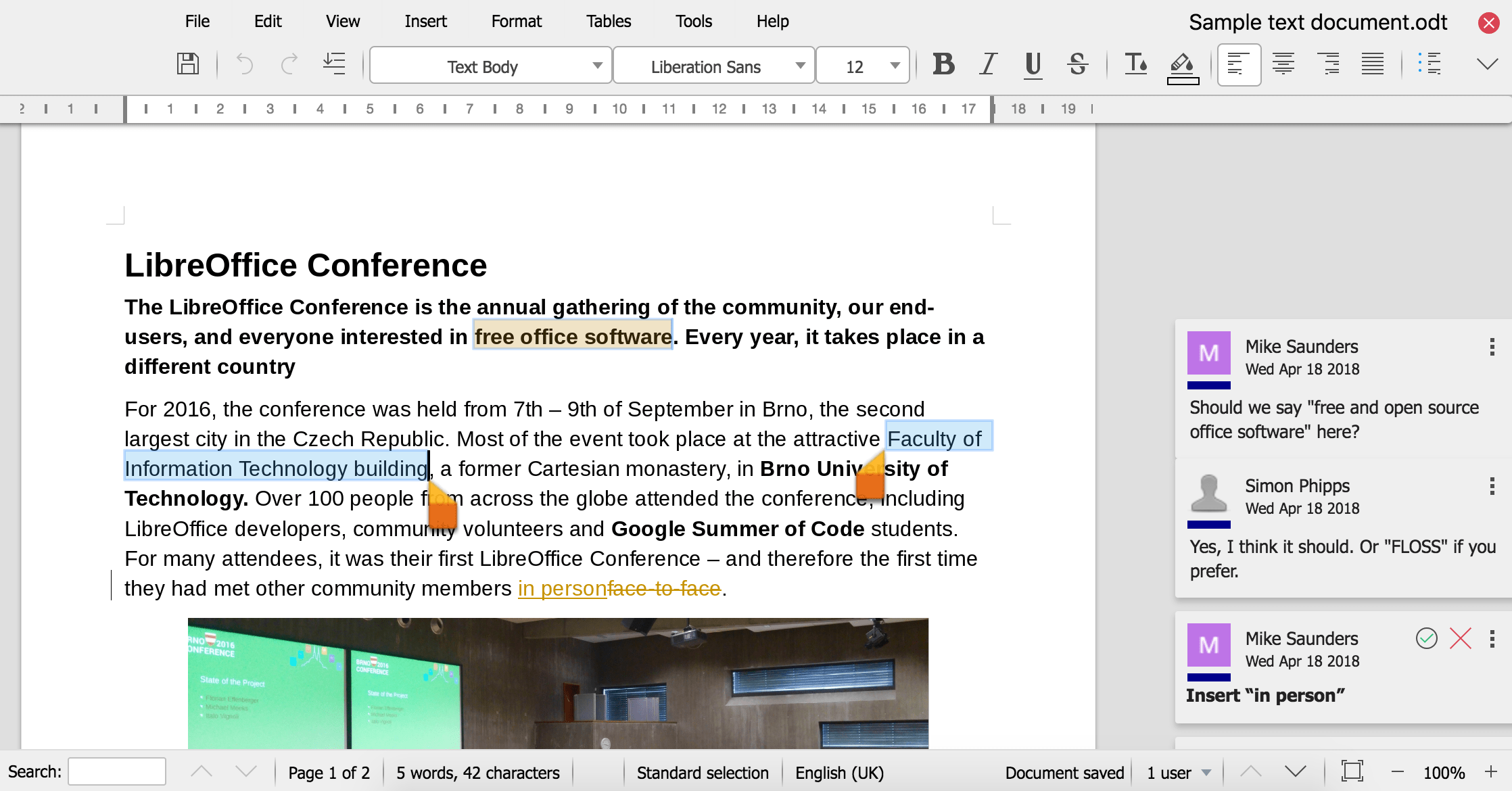
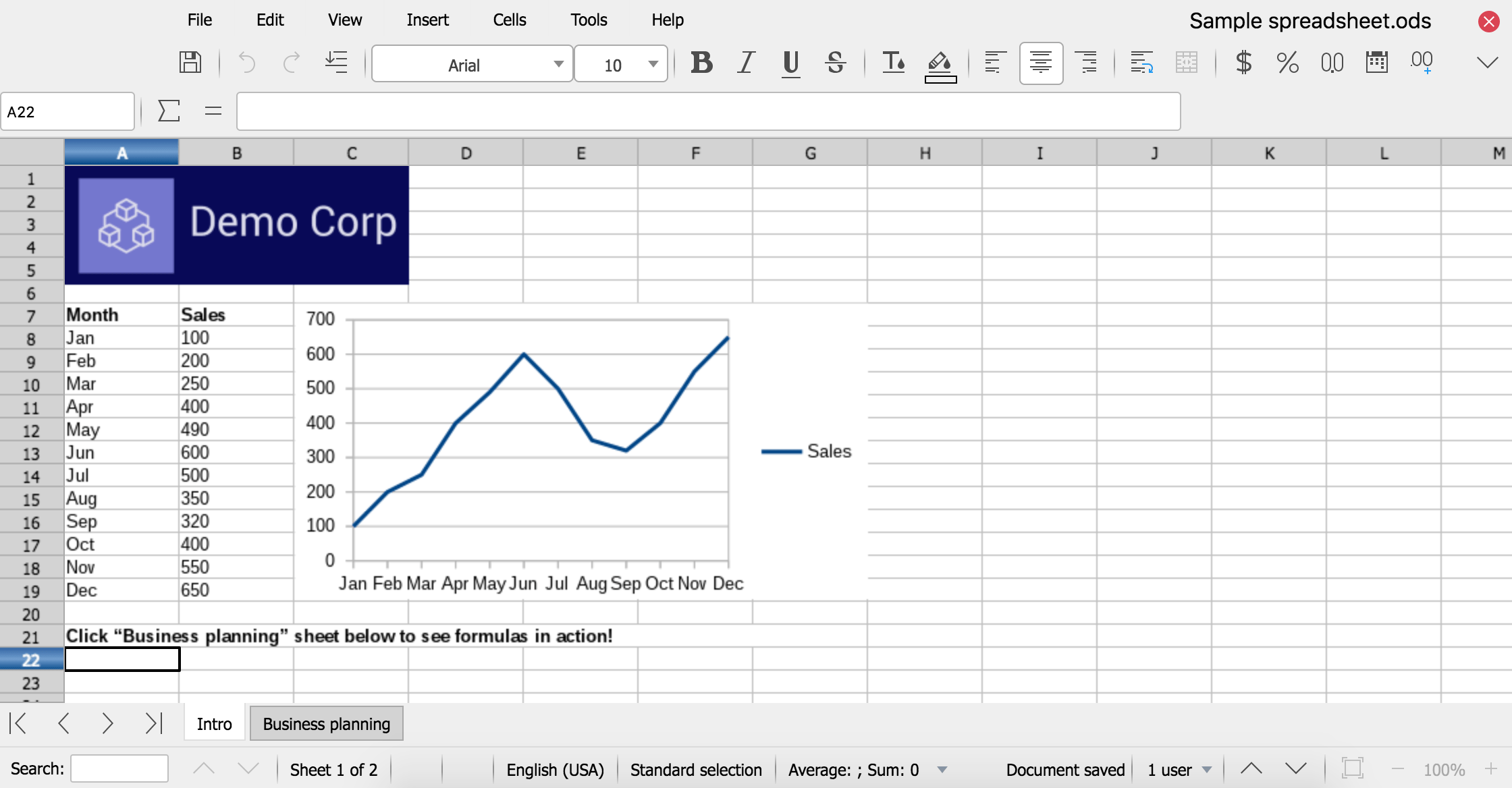
Qu’est-ce que c’est ?
LibreOffice Online est un service serveur construit à partir du code principal du projet LibreOffice, qui permet l’affichage et l’édition visuelle collaborative d’une gamme de types de documents dans un navigateur Web. Il n’inclut aucune forme de système de fichiers. Pour être pleinement fonctionnel, il doit être intégré avec un accès aux fichiers et à l’authentification à partir d’une pile logicielle sous-jacente.
Pour tout usage autre qu’occasionnel, il doit également être déployé en tenant dûment compte de l’équilibrage de charge et d’autres problèmes de mise à l’échelle. En tant que tel, LibreOffice Online peut être considéré comme une technologie habilitante pour le cloud public des FAI ou le cloud privé des entreprises et des grandes organisations, lorsqu’il est intégré - par exemple - à un partage de fichiers d’entreprise ou à une solution de logiciel de groupe.
Pourquoi ne pas proposer un service hébergé ?
The Document Foundation n’envisage pas de développer et de financer une solution cloud similaire aux produits existants de Google et Microsoft, car cela nécessiterait la sélection et l’intégration des autres technologies nécessaires au déploiement - partage de fichiers, authentification, équilibrage de charge, etc. La suite bureautique LibreOffice fait partie du système d’exploitation fourni par l’utilisateur. Cela représenterait une augmentation significative de la portée et ne serait pas conforme à la mission initiale du projet. La tâche est donc laissée aux grands intégrateurs, FAI et fournisseurs de solutions cloud open source, et plusieurs options sont déjà disponibles sur le marché. TDF accueillerait favorablement la mise à disposition d’une offre publique LibreOffice Online par un autre organisme de bienfaisance.
Pourquoi cela n’est-il pas pris en charge ?
TDF n’offre de support aux utilisateurs finaux pour aucun des projets qu’elle héberge. L’auto-assistance collaborative pour l’utilisateur final est disponible sur ask.libreoffice.org.
Étant donné que LibreOffice Online nécessite une intégration avec de nombreuses autres technologies pour permettre le déploiement, The Document Foundation ne maintiendra pas de fichiers binaires pour une utilisation en entreprise. Même s’il était raisonnable de présélectionner tous les éléments d’une pile de déploiement, fournir des binaires de mise en production d’entreprise créerait des attentes qui ne pourraient pas être satisfaites par un support bénévole.
Cependant, des versions du code le plus récent, adaptées aux utilisateurs particuliers et contribuant au développement - ce qui est encouragé - sont disponibles. TDF tient à éviter les situations dans lesquelles une version inadaptée est déployée à grande échelle. Ainsi, lorsqu’elle est utilisée dans ce qui pourrait impliquer une situation d’entreprise - plus de 10 documents simultanés et/ou plus de 20 connexions - LibreOffice Online affichera un message “non pris en charge” et un lien vers cette page, tout en continuant à fonctionner.
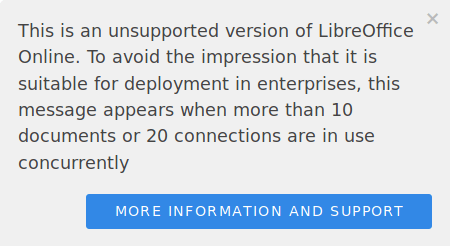
Nous encourageons les autres fournisseurs de fichiers binaires non pris en charge dérivés de LibreOffice à suivre ce modèle.
Comment puis-je obtenir du soutien et aider à financer le développement ?
The Document Foundation suggère que tous les intégrateurs à grande échelle de LibreOffice utilisent des développeurs certifiés soit directement, soit via un fournisseur commercial qui les emploie. Ceci est particulièrement important pour LibreOffice Online, où votre entreprise joue un rôle important en finançant le développement ultérieur du logiciel.
Veuillez ne pas tenter un déploiement en production public ou en entreprise de LibreOffice Online sans l’assistance d’un professionnel. Comme expliqué ci-dessus, la suite n’est pas destinée à un déploiement direct en production.
Puis-je l’utiliser gratuitement ?
Absolument, LibreOffice Online est un logiciel libre et open source, il suffit de le télécharger et de l’utiliser, d’inspecter, d’étudier, de partager, de modifier et de contribuer au projet. Sachez simplement que la version que vous avez téléchargée est conçue pour un usage personnel et/ou de développement. Une notification de non prise en charge s’affiche donc lorsque vous dépassez 10 documents simultanés et 20 connexions.
Comment puis-je compiler une version sans cet avertissement ?
LibreOffice est un logiciel libre et open source et vous avez le droit d’apporter les modifications que vous souhaitez au code source. Chaque version de LibreOffice Online possède une page Aide/À propos avec le hachage Git du code source à partir duquel il est construit et un lien pour cloner cette source. Veuillez garder à l’esprit que si vous supprimez ces déclarations de support du code, vous devrez peut-être changer le nom du projet, surtout si vous avez l’intention de le rendre disponible en dehors de votre organisation - consultez nos [directives en matière de marques](https://wiki .documentfoundation.org/Special:MyLanguage/TDF/Policies/Trademark_Policy#Permitted_Use). Cela sert également à indiquer clairement que vous vous engagez à prendre en charge la version que vous avez créée.
L’obtenir
Bien que TDF ne fournisse que des versions sources, il existe des binaires disponibles à partir de nombreuses autres sources, notamment :
Collabora Online Development Edition (CODE)
LibreOffice Online a été principalement développé par Collabora. Il existe des packages pour Debian, Ubuntu, centOS, openSUSE, Univention Virtual Machines et des images Docker de ce travail disponibles ici.
Images Docker de LibreOffice Online
- Images fournies par TDF et disponibles sur : r/libreoffice/online/
- Images fournies par Collabora et disponibles sur : r/collabora/code
- Images fournies par CIB et disponibles sur : r/cibsoftware/libreoffice-online
Packages Kopano
Ceux-ci sont fournis par Kopano, pour Debian et Ubuntu et sont disponibles ici.
LibreOffice Online dans EGroupware
Avec une installation EGroupware, Collabora Online est installé et configuré en tant que conteneur Docker et est directement disponible dans EGroupware en tant qu’hôte de fichiers. Collabora Online peut être échangé contre CODE avec un petit changement de configuration. Installation d’EGroupware avec Collabora Online/CODE